Công thức Excel: Chuyển đổi Dấu thời gian thành Thời gian
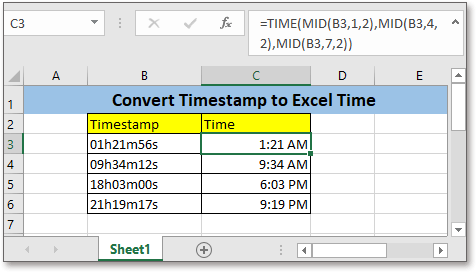
Hướng dẫn này giới thiệu một công thức để chuyển đổi dấu thời gian thành thời gian hợp lệ trong Excel như ảnh chụp màn hình ở trên.
Nếu bạn muốn làm theo hướng dẫn này, vui lòng tải xuống bảng tính mẫu.
Công thức chung:
| TIME(MID(timestamp,1,2),MID(timestamp,4,2),MID(timestamp,7,2)) |
Cú pháp và đối số
| Time: the timestamp that you want to convert to Excel valid time. |
Trở lại giá trị
Nó trả về các giá trị ở định dạng thời gian.
Công thức này hoạt động như thế nào
Ví dụ: để chuyển đổi dấu thời gian trong ô B3: B6 thành thời gian Excel, vui lòng sử dụng công thức dưới đây:
| =TIME(MID(B3,1,2),MID(B3,4,2),MID(B3,7,2)) |
Ấn Bản đăng ký hạng mục thi , sau đó kéo chốt tự động điền xuống ô C6.
Sau đó, bạn có thể định dạng kết quả công thức thành định dạng thời gian bạn cần trong hộp thoại Định dạng ô.
Giải thích
MID chức năng: Tìm và trả về một số lượng ký tự cụ thể từ giữa chuỗi văn bản đã cho.
THỜI GIAN chức năng: Tạo thời gian Excel với giờ, phút và giây nhất định.
Công thức tương đối
- Chuyển đổi Unix Timestamp thành Excel Time hoặc Vice Inverse
Hướng dẫn này cung cấp các công thức để chuyển đổi giữa thời gian Unix và thời gian Excel. - Chuyển văn bản thành thời gian
Giới thiệu công thức chuyển đổi ngày lưu văn bản sang ngày chuẩn trong Excel. - Chuyển đổi thời gian thành giờ thập phân
Ở đây cung cấp công thức chuyển đổi thời gian thành giờ thập phân trong Excel và giải thích cách hoạt động của công thức. - Chuyển đổi thời gian thành phút thập phân
Trong hướng dẫn này, nó cung cấp một công thức để chuyển đổi thời gian sang phút thập phân trong Excel.
Chức năng tương đối
- Hàm IF trong Excel
Kiểm tra các điều kiện đã chỉ định, sau đó trả về các giá trị tương ứng - Hàm VALUE trong Excel
Chuyển văn bản thành số. - Hàm MONTH trong Excel
MONTH được sử dụng để lấy tháng dưới dạng số nguyên (1 đến 12) kể từ ngày. - Hàm DAY trong Excel
Hàm DAY lấy ngày dưới dạng số (1 đến 31) từ một ngày - Hàm YEAR trong Excel
Hàm YEAR trả về năm dựa trên ngày đã cho ở định dạng số sê-ri 4 chữ số.
Các công cụ năng suất văn phòng tốt nhất
Kutools cho Excel - Giúp bạn nổi bật giữa đám đông
Kutools cho Excel tự hào có hơn 300 tính năng, Đảm bảo rằng những gì bạn cần chỉ là một cú nhấp chuột...

Tab Office - Bật tính năng Đọc và Chỉnh sửa theo Tab trong Microsoft Office (bao gồm Excel)
- Một giây để chuyển đổi giữa hàng chục tài liệu đang mở!
- Giảm hàng trăm cú click chuột cho bạn mỗi ngày, tạm biệt bàn tay chuột.
- Tăng năng suất của bạn lên 50% khi xem và chỉnh sửa nhiều tài liệu.
- Mang các tab hiệu quả đến Office (bao gồm Excel), giống như Chrome, Edge và Firefox.
